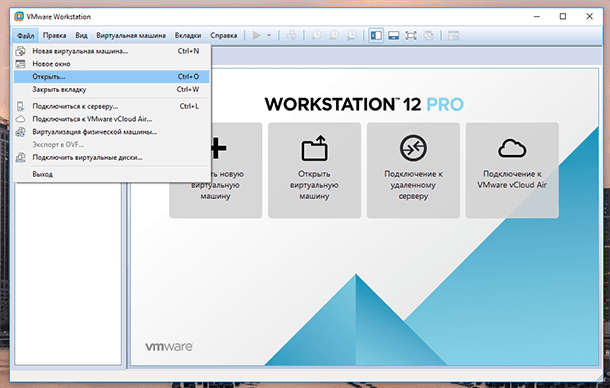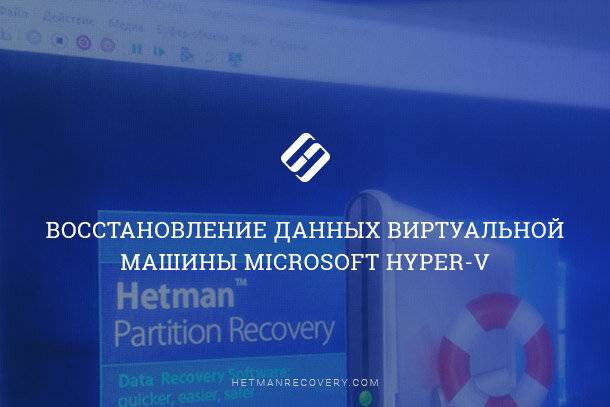VMWare Fusion не работает — как восстановить данные виртуальной машины на macOS
Читайте о том, как восстановить данные с нерабочей или повреждённой виртуальной машины VMware Fusion на macOS. Что делать если ваша виртуальная машина не запускается, а внутри нее хранятся важные файлы. Далее мы детально разберем, как решить подобную проблему, как достать информацию с файла виртуального диска нерабочей виртуальной машины.

- Причины потери доступа к данным VMWare Fusion
- Файлы виртуальной машины VMWare Fusion
- Как восстановить данные с нерабочей или повреждённой виртуальной машины VMware Fusion на macOS
- Способ 1. Как извлечь данные из .vmdk файла VMWare Fusion
- Способ 2. Восстановление данных VMWare Fusion через Time Machine
- Способ 3. Восстановление данных с помощью моментальных снимков в VMware Fusion
- Способ 4. Как восстановить удаленный файл виртуального диска VMware Fusion
- Способ 5. Прямое монтирование VMDK-диска в macOS
- Как избежать потери данных и предотвратить выход из строя виртуальной машины VMware Fusion
- Заключение
- Вопросы и ответы
- Комментарии
Потеря доступа к виртуальной машине на Mac может стать настоящим стрессом, особенно если в ней хранились важные документы, проекты или личные файлы. Один из самых распространённых инструментов виртуализации для macOS — VMWare Fusion — нередко становится источником проблем: сбой запуска, повреждённый диск .vmdk, зависания при загрузке или даже полное исчезновение виртуальной машины после обновления системы.
Если ваша виртуальная машина внезапно перестала запускаться или вы случайно её удалили, не спешите паниковать — данные ещё можно восстановить. Даже без резервной копии, существует несколько надёжных способов извлечь информацию из дисков VMWare. В этой статье мы рассмотрим способы восстановления данных с помощью встроенных средств macOS и сторонних утилит, подходящих как для новичков, так и для продвинутых пользователей.

Как восстановить данные с нерабочей виртуальной машины VMWare Fussion на macOS
Причины потери доступа к данным VMWare Fusion
Давайте рассмотрим причины, по которым может быть утерян доступ к данным виртуальной машины VMware Fusion:
- Сбой при обновлении VMware Fusion или macOS.
- Повреждение файла .vmwarevm или файла виртуального диска (.vmdk).
- Внезапное или резкое завершение работы системы, также может повлечь за собой потерю работоспособности виртуальной машины.
- Еще одной причиной может стать – недостаток места на жестком диске.
- А также, различные ошибки файловой системы на системном диске вашего устройства Mac.
Независимо от причины, для дальнейшего восстановления необходимо найти .vmdk файл виртуального диска и извлечь из него данные с помощью стороннего программного обеспечения.
Файлы виртуальной машины VMWare Fusion
| Расширение файла | Название файла | Назначение |
|---|---|---|
| .vmx | Конфигурационный файл VM | Содержит настройки виртуальной машины: объём ОЗУ, процессор, диски и пр. |
| .vmdk | Виртуальный жёсткий диск | Основной файл, где хранятся все данные и файловая система гостевой ОС |
| .nvram | Файл памяти BIOS/UEFI | Сохраняет настройки виртуального BIOS/EFI машины |
| .vmem | Файл подкачки памяти | Используется для сохранения состояния оперативной памяти |
| .vmsd | Метаданные снимков (snapshot) | Информация об имеющихся снимках виртуальной машины |
| .vmsn | Снимок состояния | Содержит состояние VM во время создания snapshot’а |
| .lck | Файл блокировки | Используется для защиты файлов от одновременного доступа |
| .log | Журналы работы виртуальной машины | Лог-файлы с информацией о действиях и ошибках VM |
| .vmxf | Дополнительный файл конфигурации | Применяется при совместной работе с другими продуктами VMware |
| .plist | Файл macOS Launch Services | Содержит метаданные, создаваемые системой macOS при запуске VM |
Где хранятся файлы виртуальной машины VMWare Fusion? Если при первичной настройке вы не меняли пути хранения файлов машины, то по умолчанию они лежат в папке пользователя:
/Users/имя_пользователя/Virtual Machines/
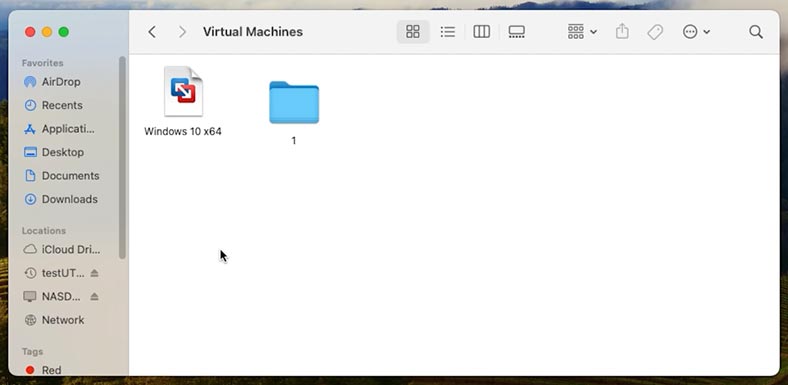
В любом случае, для восстановления данных виртуальной машины VMWare Fusion, нужно найти контейнер с расширением .vmwarevm.
Для быстрого поиска можно воспользоваться Spotlight. Для этого нажмите сочетание клавиш Command + Пробел и впишите его имя в этой строке.
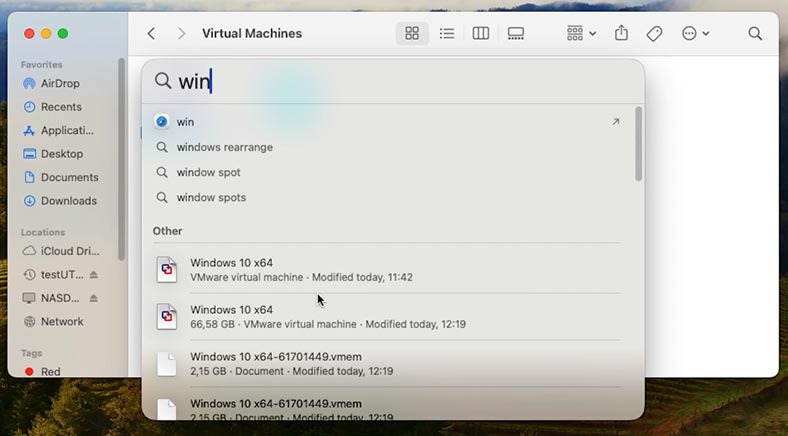
Файл с расширением .vmwarevm - это специальный пакет, папка, которую macOS для удобства показывает как один объект.
Чтобы открыть его, кликните по файлу правой кнопкой мыши и выберите - Показать содержимое пакета.
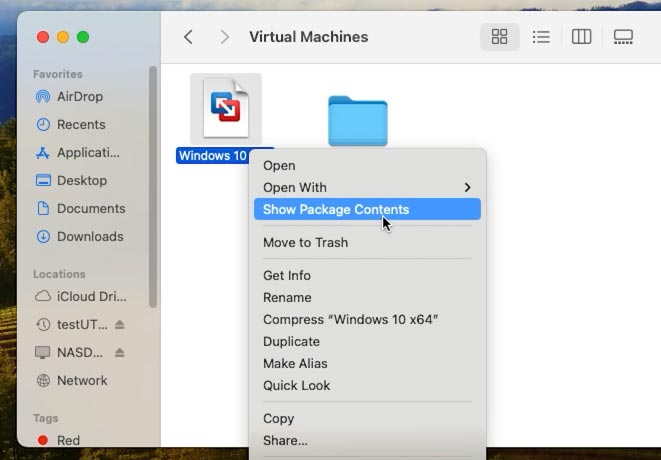
Как видим внутри лежит много разных файлов. Здесь нужно найти самый большой по объему файл с расширением .vmdk. Это и есть файл виртуального жесткого диска. Все документы, программы и фотографии хранятся именно в нем.
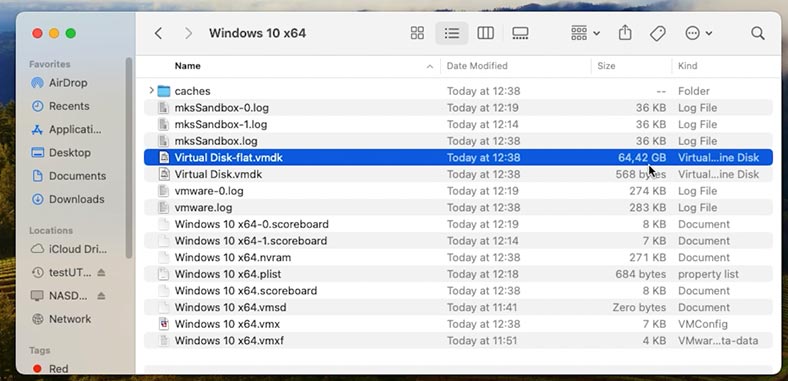
Если их здесь несколько (с номерами в названии), то это значит, что диск был разбит на части.
Как восстановить данные с нерабочей или повреждённой виртуальной машины VMware Fusion на macOS
Способ 1. Как извлечь данные из .vmdk файла VMWare Fusion
После того как мы нашли файл с расширением .vmdk, можно попытаться вытащить из него нужную нам информацию.
Для этого воспользуемся программой для восстановления данных – Hetman Partition Recovery.
Это универсальный инструмент для решения проблем, связанных с потерей данных. Поддерживает как рабочие диски, так и недоступные и поврежденные логические разделы, а также файлы виртуальных дисков. Программа поддерживает большинство популярных файловых систем, используемых в Windows, MacOS, Linux и Unix.
Перейдите на сайт hetmanrecovery.com и скачайте программу. Здесь выберите версию для macOS.
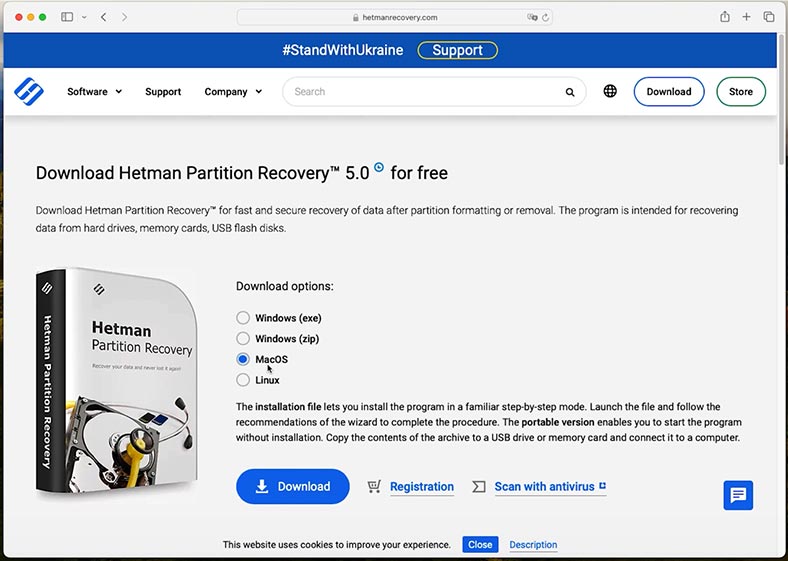
Установите ее, как и любое другое приложение, перетащите ярлык в папку с программами.
Для корректной работы программы нужно дать полный доступ к накопителю. Для этого откройте настройки и предоставьте программе полный доступ к диску.
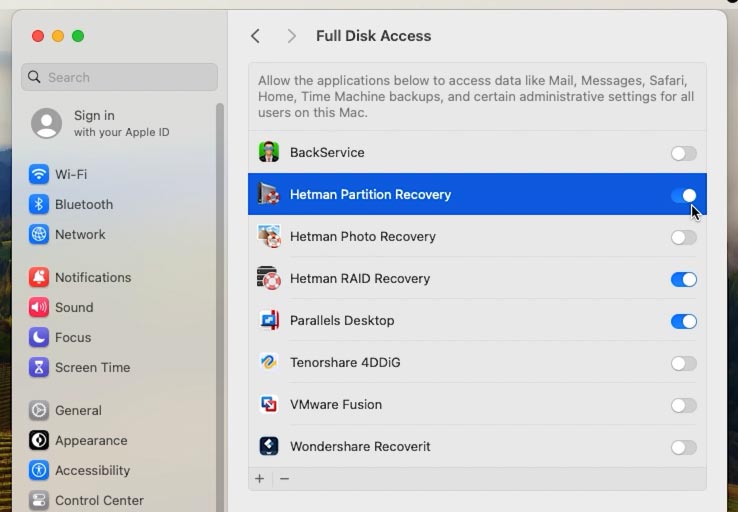
Запустите программу, для запуска потребуется ввести пароль.
В результате вы увидите список всех подключенных накопителей, но здесь нет диска виртуальной машины. Его нужно загрузить в программу.
Если .vmdk файл не повреждён, то его можно смонтировать и просмотреть содержимое.
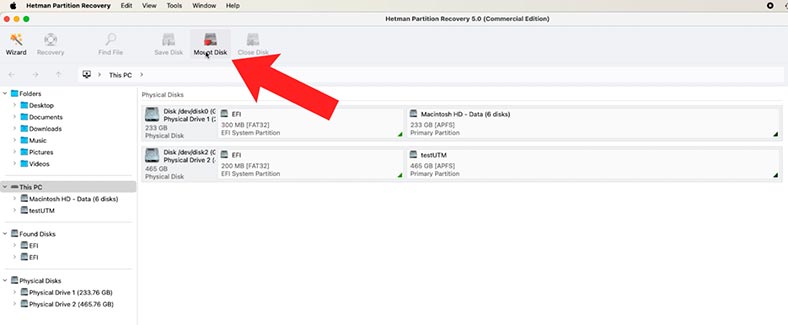
Для этого, кликните по кнопке - Монтировать диск. Из перечня выберите файлы виртуальной машины VMware: файлы с расширением .vmdk.
Затем укажите путь к файлу виртуального диска. И указав полный путь к контейнеру нажмите – Открыть.
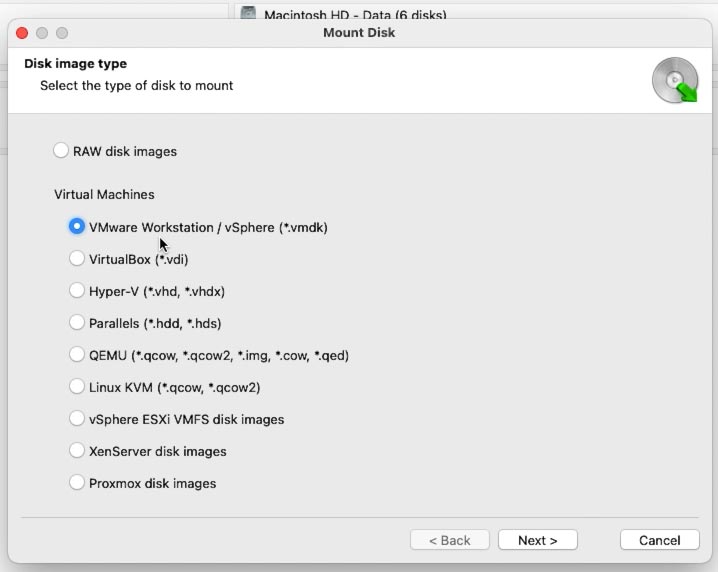
После этого, смонтированный виртуальный диск появится в главном окне программы. Чтобы его проанализировать, кликните по нему правой кнопкой мыши и выберите – Открыть.
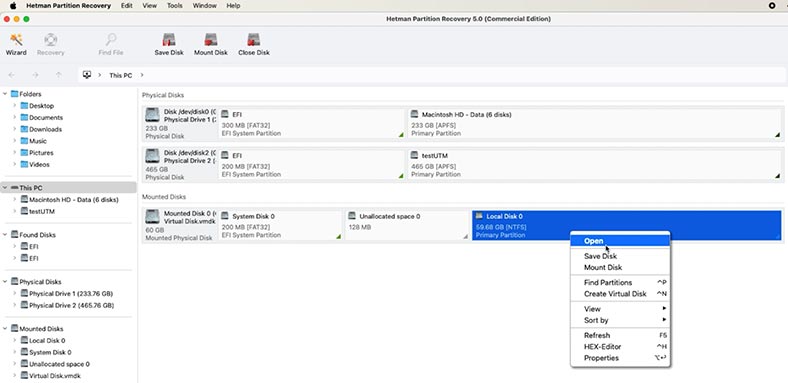
Затем укажите тип анализа: Быстрое сканирование или Полный анализ.
Для начала рекомендуется выполнить Быстрое сканирование - это займет меньше времени и поможет найти файлы в большинстве случаев потери данных.
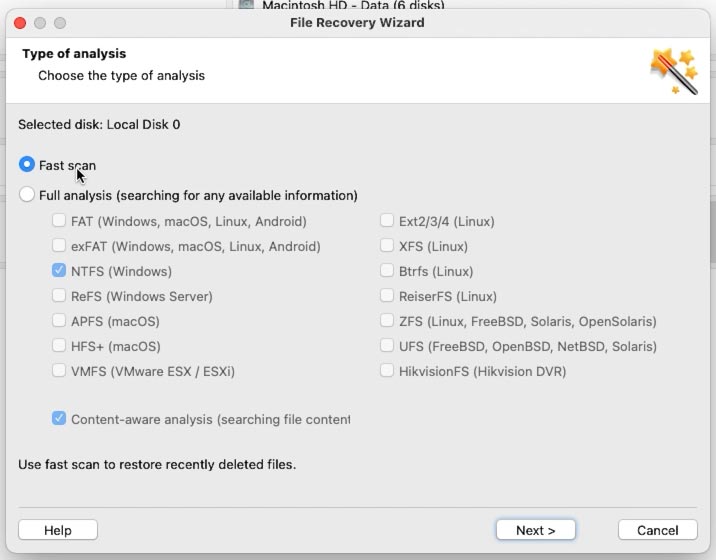
Если в результате быстрого сканирования программе не удалось найти нужных файлов, то выполните – Полный анализ.
Полный анализ займет больше времени, так как в результате используется более сложный алгоритм поиска.
Для запуска Полного анализа, вернитесь в главное меню программы и кликните по диску правой кнопкой мыши - Проанализировать заново, Полный анализ, укажите файловую систему – Далее.
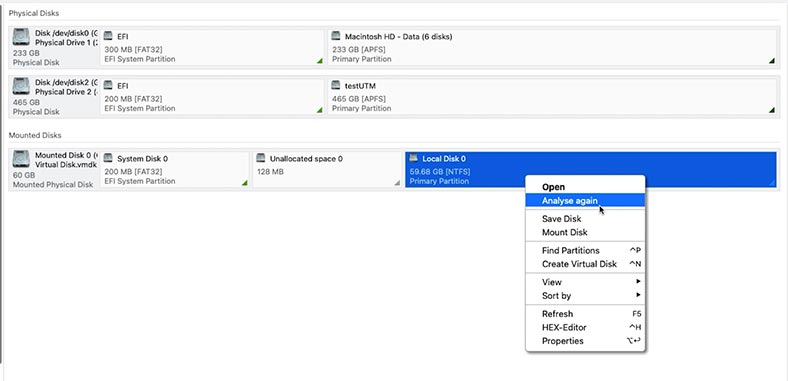
По окончании сканирования диска, откройте папку, где хранились файлы, которые нужно вернуть. Для удобства здесь реализована функция предварительного просмотра содержимого файлов.
Отметьте нужные файлы и папки, и кликните по кнопке – Восстановить.

Укажите путь куда их сохранить, и нажмите - Восстановить еще раз. В результате, все файлы будут лежать по указанному пути.
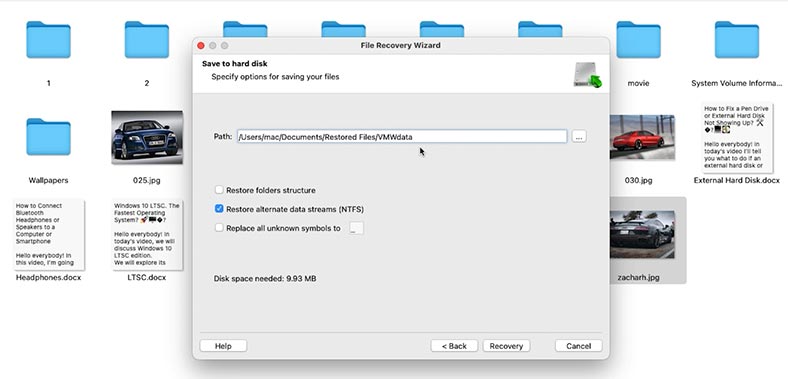
Таким образом, даже если виртуальная машина повреждена и не запускается, вы сможете извлечь из неё данные напрямую.
Программа отображает как основные диски, так и ранее удаленные или поврежденные разделы.
Способ 2. Восстановление данных VMWare Fusion через Time Machine
Если ранее вы настраивали резервное копирование, то есть шанс восстановить данные без сторонних программ. Для начала, можно попытаться восстановить файл виртуального диска с помощью Time Machine. Она поможет вернуть работоспособность виртуальной машины, если некоторые из файлов были повреждены или вовсе удалены.
Для этого, перейдите в папку где хранились файлы виртуальной машины:
~/Documents/Virtual Machines.localized/
А затем откройте Time Machine. После этого, выберите дату, когда виртуальная машина ещё работала. И восстановите нужную версию пакета .vmwarevm.
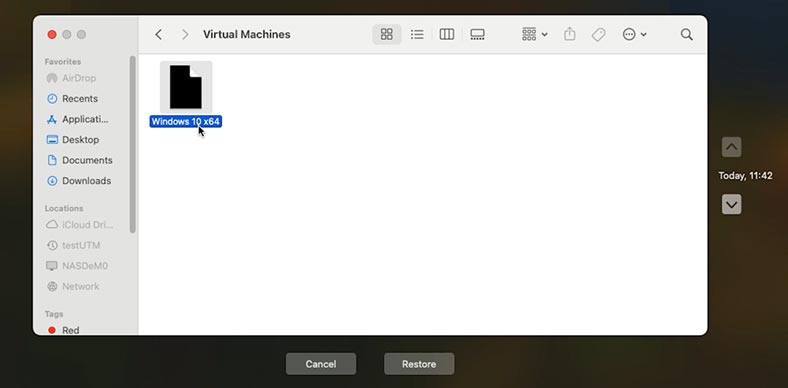
В результате, виртуальная машина должна работать как прежде. НО, в ней не будет файлов, которые добавлялись после даты загруженной резервной копии.
Способ 3. Восстановление данных с помощью моментальных снимков в VMware Fusion
Еще один из способов восстановить работоспособность виртуальной машины без стороннего программного обеспечения - с помощью моментальных снимков.
Для этого, откройте VMware Fusion и выберите виртуальную машину, которая не запускается. Перейдите на вкладку – Snapshots.
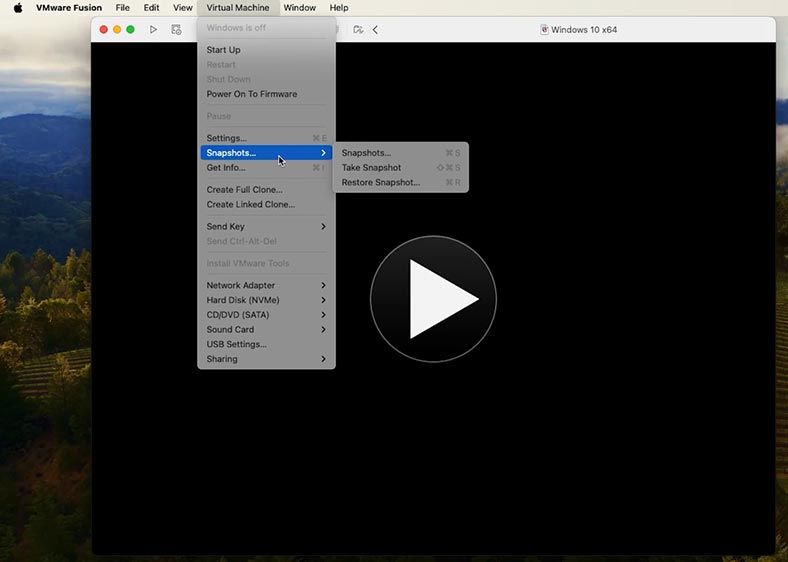
Выберите последний рабочий снимок и нажмите - Restore Snapshot.
Но помните, что снапшоты работают, только в том случае если вы включили эту функцию заранее.
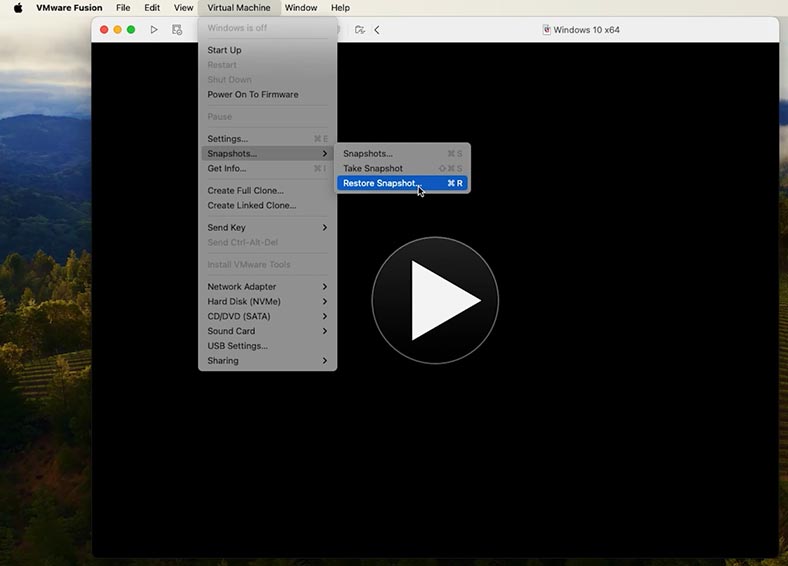
С помощью снапшотов вы сможете вернуться к состоянию системы без потери данных. Но также как из Time Machine, информация которая была записана после создания этого снимка будет утеряна.
Способ 4. Как восстановить удаленный файл виртуального диска VMware Fusion
Если файл виртуального диска был удален и его нет в Корзине, то восстановить его вам поможет Hetman Partition Recovery.
Если файлы хранились не на системном диске, то вы сможете попытаться восстановить случайно удаленный файлы виртуальной машины с помощью программы.
Для этого просканируйте диск, как и в случае с виртуальным. Для этого не потребуется ничего монтировать - диск будет отображаться сразу после запуска в главном окне программы.
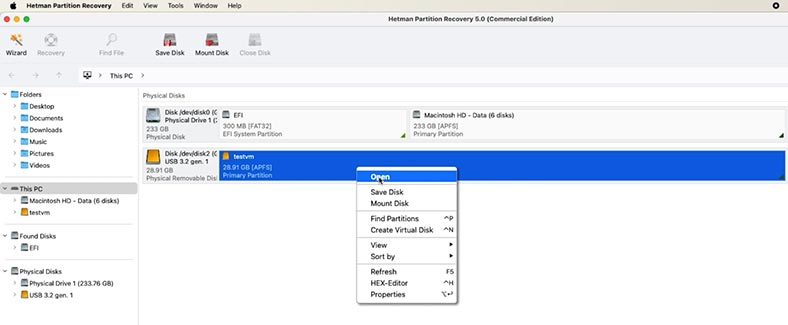
Кликните по нему правой кнопкой мыши и нажмите – Открыть, затем выберите тип анализа.
Если один из типов анализа не дал результатов, то воспользуйтесь другим. Далее, просто отметьте файл виртуального диска и нажмите – Восстановить.
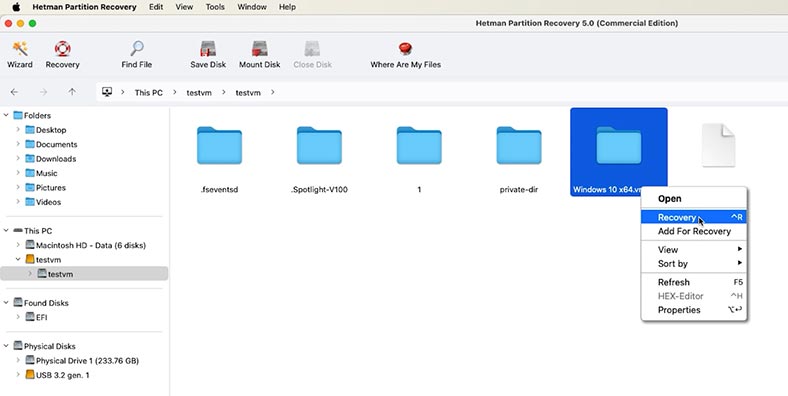
После этого, вы сможете вернуть его на прежнее место и запустить виртуальную машину, или загрузить его в новую виртуальную машину. Для этого:
-
Нажмите Файл - New - Create custom virtual machine.
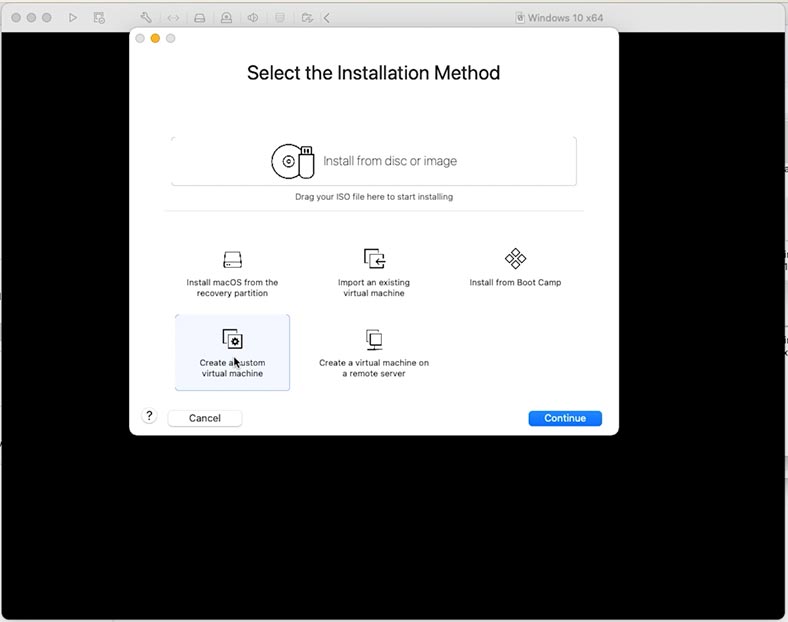
-
Выберите нужную операционную систему.
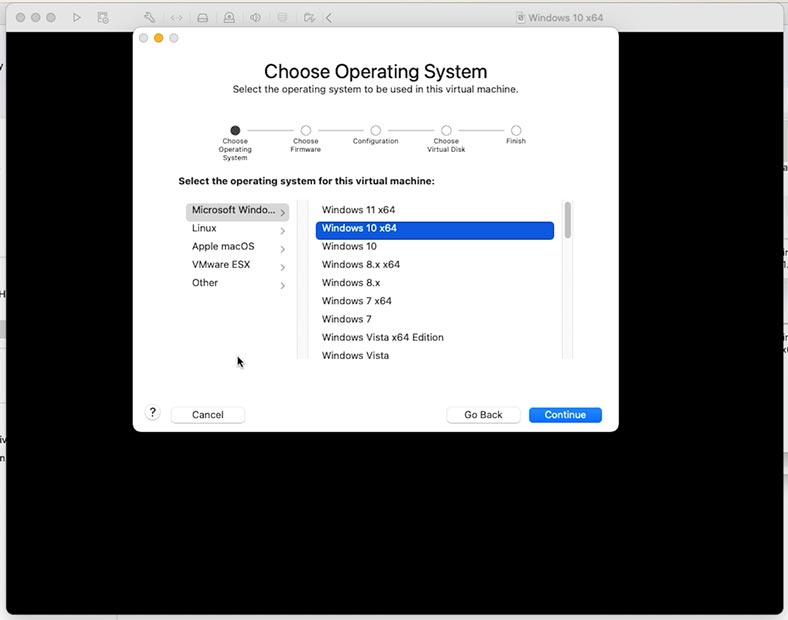
-
А затем, в разделе Hard Disk, нажмите - Add existing disk, и укажите путь к .vmdk файлу.
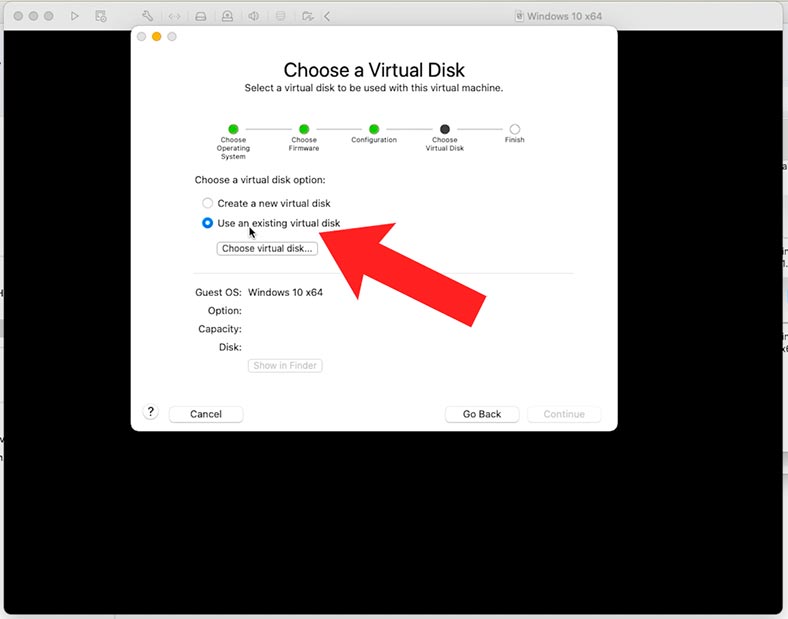
-
Запустите машину и проверьте наличие нужных файлов.
Способ 5. Прямое монтирование VMDK-диска в macOS
Есть несколько более продвинутых методов восстановления файлов из виртуальной машины, но они требуют использования командной строки и дополнительного программного обеспечения.
Например, сконвертировать виртуальный диск .vmdk в формат, который macOS понимает "из коробки". Например, в образ диска .raw.
Для этого нам понадобится утилита qemu-img. Установить ее можно через Homebrew.
Homebrew — это менеджер пакетов для macOS.
Чтобы его установить, откройте Терминал и введите следующую команду:
brew.sh
/bin/bash -c "$(curl -fsSL https://raw.githubusercontent.com/Homebrew/install/HEAD/install.sh)"
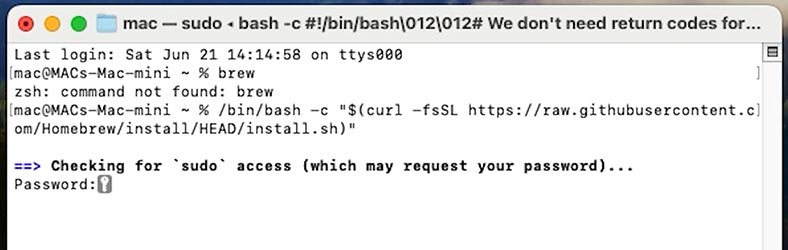
Для установки QEMU в Терминале, выполните следующую команду:
brew install qemu

Затем, следующей командой конвертируете файл .vmdk в .img:
qemu-img convert -O raw "Virtual Disk.vmdk" "Virtual Disk.img"
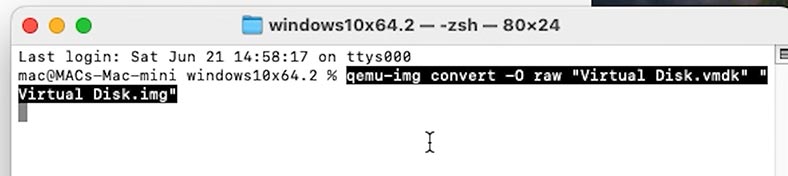
Полученный .img файл смонтировать командой:
hdiutil attach "Virtual Disk.img"
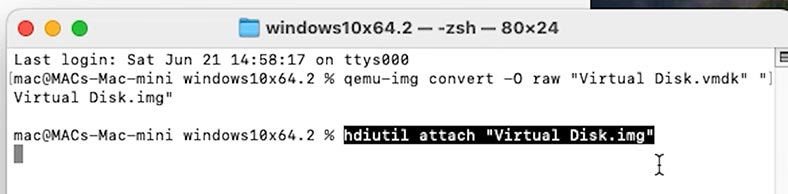
Но, так как файловая система внутри — NTFS, то для записи понадобится драйвер. Однако, для простого копирования файлов стандартных возможностей macOS будет достаточно!
Этот способ создает еще одну копию данных, но зато полученный образ можно легко открывать в будущем без VMware.
Как избежать потери данных и предотвратить выход из строя виртуальной машины VMware Fusion
Для того, чтобы избежать подобных проблем в будущем, не забывайте о резервном копировании. Делайте резервные копии виртуальной машины с помощью Time Machine или моментальных снимков. Также не стоит отключать Mac во время работы виртуальной машины. И еще один из важных моментов, это свободное место на диске, обязательно следите чтобы диск не был полностью заполнен.
Заключение
Если ваша виртуальная машина в VMWare Fusion перестала запускаться, это ещё не приговор. Даже при полном сбое, повреждении диска .vmdk или удалении файлов, вы всё ещё можете восстановить важные данные. Ключ к успеху — не записывать новые данные на диск и как можно скорее приступить к анализу.
В статье мы рассмотрели основные типы файлов, из которых состоит виртуальная машина, а также практические способы извлечения информации с помощью сторонних и встроенных в систему инструментов. Эти решения позволяют монтировать виртуальный диск, сканировать его содержимое и восстановить файлы даже без запуска самой виртуальной машины.
Если вы регулярно работаете с виртуальными машинами, настоятельно рекомендуется создавать резервные копии .vmdk и .vmx-файлов, а также делать snapshots перед важными обновлениями или изменениями системы.
Помните: чем быстрее вы начнёте восстановление данных — тем выше шанс спасти ценные данные.